Hiện tại, facebook đang chặn truy cập facebook ở Việt Nam. Vì vậy 1 số bạn có thể thấy lag khi vào Facebook và Messenger nên mình có 1 số cách giúp các bị Vào Facebook hay Messenger không bị Lag nhé!
Ai làm được thì share bài để mọi người cùng biết, ai chưa làm được có thể CMT mình giải đáp nhé :)
ĐỐI VỚI MÁY TÍNH:
Bước 1: Đầu tiên các bạ click phải vào biểu tượng Network Conection ( hình cái máy tính hoặc cột sóng Wifi dưới thanh taskbar) sau đó chọn Open Network and Sharing Center
Bước 2: Cửa sổ mới hiện ra, bạn nhấn chuột vào dòng Change adapter settings trong menu bên trái
Bước 3: Nhấn chuột phải vào biểu tượng mạng đang sử dụng, sau đó chọn Properties .
Bước 4: Tiếp đó click đúp vào dòng Internet Protocol version 4(TCP/IPv4) .
Bước 5: Cửa sổ mới hiện ra bạn tích vào phần Use the Following DNS Sever addresses. Sau đó nhập vào 2 ô dưới cùng DNS sau
Bước 2: Cửa sổ mới hiện ra, bạn nhấn chuột vào dòng Change adapter settings trong menu bên trái
Bước 3: Nhấn chuột phải vào biểu tượng mạng đang sử dụng, sau đó chọn Properties .
Bước 4: Tiếp đó click đúp vào dòng Internet Protocol version 4(TCP/IPv4) .
Bước 5: Cửa sổ mới hiện ra bạn tích vào phần Use the Following DNS Sever addresses. Sau đó nhập vào 2 ô dưới cùng DNS sau
(Lưu ý: Nhấn dấu cách để nhập số tiếp theo nha):
8 8 8 8
8 8 4 4
ĐỐI VỚI ĐIỆN THOẠI ANDROID VÀ IOS:Cả 2 hệ điều hành này khá giống nhau nên mình gộp lại cho ngắn.
Các bạn vào Settings (Cài Đặt) -> Chọn Wifi:
ANDROID:
Chạm giữ vào tên Wifi bạn đang sử dụng -> Sau khi chạm giữ tên WiFi, hai tùy chọn xuất hiện.
Bạn hãy chọn Sửa đổi mạng để tiến hành thay đổi DNS cho Android.
Tại giao diện tùy chỉnh mạng Wifi, bạn chọn vào ô Hiển thị tùy chọn nâng cao. Tại đây, bạn chọn nhập vào 2 thông số DNS1là 8.8.8.8 và DNS2 là 8.8.4.4
IOS:
Ở cạnh tên Wifi bạn chọn vào chữ để xem thông tin của mạng Wifi và đồng thời thực hiện việc đổi DNS
Sau khi thực hiện xong thì các bạn có thể vào Facebook được rồi. Chúc các bạn thành công!
NGUỒN: Star Thành Blog
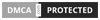




![[ Share ] Tool Get Link Fshare [ Share ] Tool Get Link Fshare](https://blogger.googleusercontent.com/img/b/R29vZ2xl/AVvXsEhnp925Upg-tnLzR_LKKwLVlDO8d00524iQi_8GlNAMcrUM6sp6Qr71cB1zRlPn3gmn0_BVWVyEOrmftnvtrTjn7EFIH9YXTt5TdbFSzMw9k5B-PuIXw5XO1Goq17uPbCOPMuSa2cCoAek/w72-h72-p-k-no-nu/Get-link-vip-fshare-4share-ten-lua-tai-lieu.png)

